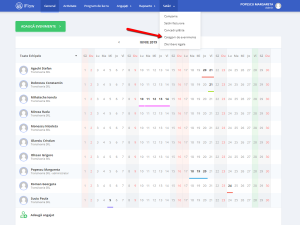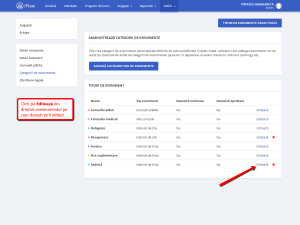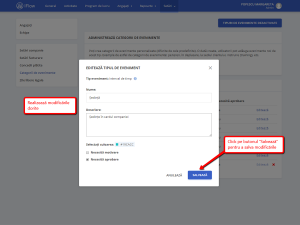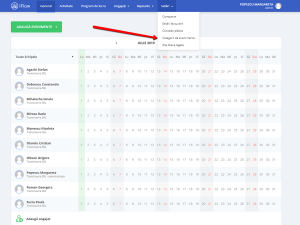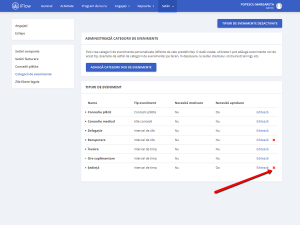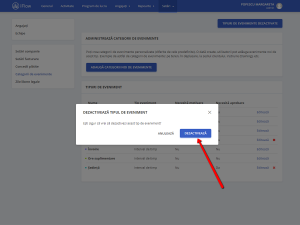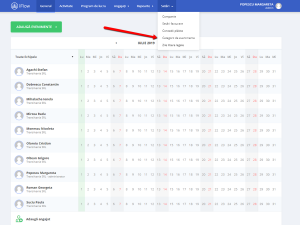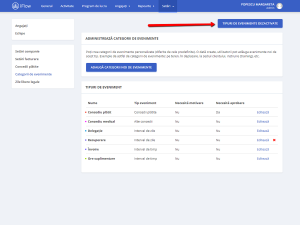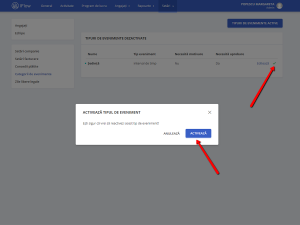În aplicație poți crea două tipuri de evenimente personalizate, acestea sunt:
- Eveniment pe interval de timp
- Eveniment pe interval de zile
Cum creez un eveniment pe interval de timp?
- Accesează meniul „Setări„
- Secțiunea „Categorii de evenimente„
- Click pe butonul „Adaugă categorii noi de evenimente„
- Selectează tipul de eveniment „Interval de timp„
- Completează numele evenimentului
- Adaugă o descriere (opțional)
- Selectează culoarea (click pe pătrățelul negru, alege din paleta de culori)
- Bifează „Necesită motivare” (dacă dorești ca utilizatorii să completeze câmpul „motivare” când adaugă aceste evenimente).
- Bifează „Necesită aprobare” (dacă dorești să ți se solicite aprobarea în momentul în care un angajat își adaugă acest tip de eveniment).
- Alege din listă permisia de editare a evenimentelor proprii
- Bifează căsuța “Apare pe pontaj”
- Completează simbolul evenimentului
- Alege un document personalizat care să se genereze pentru acest eveniment (află aici cum creezi aceste documente)
- Pentru a salva modificările, click pe „Adaugă„.
Cum creez un eveniment pe interval de zile?
- Accesează meniul „Setări„
- Secțiunea „Categorii de evenimente„
- Click pe butonul „Adaugă categorii noi de evenimente„
- Selectează tipul de eveniment „Interval de zile„
- Completează numele evenimentului
- Adaugă o descriere (opțional)
- Selectează culoarea (click pe pătrățelul negru, alege din paleta de culori)
- Bifează „Necesită motivare” (dacă dorești ca angajații să completeze câmpul „motivare” când adaugă aceste eveniment)
- Bifează „Necesită aprobare” (dacă dorești să ți se solicite aprobarea în momentul în care angajatul își adaugă acest tip de eveniment)
- Alege din listă permisia de editare a evenimentelor proprii
- Bifează „Apare pe pontaj” (dacă dorești ca acest tip de eveniment să apară în foaia colectivă de prezență)
- Selectează simbolul pentru pontaj (dacă a bifat căsuța „Apare în pontaj„)
- Bifează „Exclude din totaluri pontaj” dacă dorești ca aplicația să scadă automat acest eveniment din pontaj, perfect în cazul Concediilor)
- Bifează „Exclude norma zilnică din maximul orelor lucrătoare din pontaj” dacă dorești ca aplicația să scadă numărul orelor din norma lunară raportată la numărul de zile pe care se întinde evenimentul
- Bifează „Afișează în condica de prezență„, dacă dorești ca simbolul acestui eveniment să fie afișat în zilele aferente efectuării evenimentului.
- Bifează „Primești bonuri de masă” (dacă dorești ca angajatului să i se aloce bonuri de masă când își adaugă acest tip de eveniment)
- Completează câmpul pentru “Simbol Export” dacă exporți datele acestui eveniment într-un raport de “Export date”
- Selectează o opțiune pentru “Eveniment calculat pe baza orelor din:”. Găsești aici explicații pentru fiecare opțiune
- Alege un program de lucru la rubrica „Adaugă program de lucru” *
- Alege un document personalizat care să se genereze pentru acest eveniment (află aici cum creezi aceste documente)
- Pentru a salva modificările, click pe butonul „Adaugă„
* La rubrica „Adaugă program de lucru” poți selecta programul de lucru predefinit, sau unul din schimburile predefinite create de tine.
** Această funcție ajută companiile care utilizează funcția de intrare-ieșire, pentru a nu mai fi nevoiți să adauge program de lucru pentru evenimente ca acestea să fie completate ulterior în rapoarte.
*** Această funcție este valabilă doar pentru evenimentele de tip „Interval de zile” Pentru evenimentele predefinite: Concediu plătit și concediu Medical această funcție este obligatorie, pentru evenimente precum „Delegație” sau evenimente create de tine, funcția este opțională.
Cum editez un eveniment existent?
- Din panoul General
- Accesează meniul „Setări„
- Secțiunea „Categorii de evenimente„
- Click pe butonul „Editează” din dreptul evenimentului pe care dorești să îi editezi
- Realizează modificările dorite
- Pentru a salva modificările, click pe butonul „Salvează„.
Nota: singurul element pe care nu îl poți edita este tipul evenimentului (interval de timp sau interval de zile), acesta odată selectat nu poate fi modificat.
Cum dezactivez/șterg un tip de eveniment existent?
- Din panoul General
- Accesează meniul „Setări„
- Secțiunea „Categorii de evenimente„
- Click pe butonul „x” din dreptul evenimentului pe care urmează să îl dezactivezi
- Pentru a finaliza, click pe butonul „Dezactivează„
Un eveniment dezactivat va fi afișat, ulterior, în lista de tipuri de evenimente dezactivate.
Cum reactivez un eveniment dezactivat/șters?
- Din panoul General
- Accesează meniul „Setări„
- Secțiunea „Categorii de evenimente„
- Click pe „Tipuri de evenimente dezactivate” din colț dreapta sus
- Click „✔️” din dreptul evenimentului pe care dorești să îl reactivezi
- Pentru a finaliza, click pe butonul „Activează„.
Cuvinte cheie: tipuri de evenimente, creare evenimente, editare evenimente, ștergere evenimente